Generowanie kondygnacji zgodnie z normą PN-EN ISO 4157-1:2001
Zgodnie z normą PN-EN ISO 4157-1:2001 kondygnacje powinny być wyznaczone tak, aby górny poziom konstrukcji stropu w budynku wyznaczał płaszczyznę rozgraniczenia jednej kondygnacji od następnej. W praktyce oznacza to, że wysokość kondygnacji liczona jest od wierzchu stanu surowego stropu kondygnacji niższej do wierzchu stanu surowego stropu kondygnacji wyższej.
Poniżej zaprezentuję jak prawidłowo wygenerować strop i warstwy podłogi w ZWCAD Architecture tak, aby na przekroju budynku kondygnacje wyświetlały się prawidłowo.
Tworzenie rzutu w ZWCAD Architecture powinniśmy rozpocząć od określenie wysokości kondygnacji. Możemy to zrobić na dwa sposoby:
1) Za pomocą funkcji Ustawienia Globalne-> Aktualna Wysokość Podłogi
2) Za pomocą funkcji Aktualna wysokość piętra w panelu Ustawienia
W zależności od zdefiniowanej wysokości kondygnacji będą nam się automatycznie dobierać wysokości ścian i innych elementów konstrukcji (oczywiście można je zmieniać w parametrach elementów podczas ich rysowania).
Na przekroju budynku kondygnacja powinna być rozgraniczona przez wierzch części konstrukcyjnej stropu, który pokrywa się z górnym poziomem ścian danej kondygnacji. Natomiast część wykończeniowa stropu powinna znajdować się na następnej kondygnacji i jej dolny poziom powinien pokrywać się z dolnym poziomem ścian tej kondygnacji.
Aby prawidłowo rozdzielić stropy na część konstrukcyjną i wykończeniową, co ma znaczenie przy generowaniu przekroju budynku należy postępować wg następującego schematu:
1) Kondygnacja 1:
Po wygenerowaniu ścian budynku rysujemy przy użyciu funkcji Narzędzia 3D -> Płyta płytę która stanowi część konstrukcyjną naszego stropu. Wierzch płyty będzie pokrywał się z górnym poziomem ścian:
2) Kondygnacja 2:
Aby wygenerować na kondygnacji drugiej warstwy podłogi możemy skorzystać z poleceń Pomieszczenie-> Powierzchnia Pomieszczenia lub Pomieszczenie -> Znajdź Pomieszczenie. Wystarczy zaznaczyć opcję generowania podłogi i określić jej grubość.
UWAGA: Istotne jest, aby we właściwościach podłogi zmienić jej grubość na wartość ujemną (np. -100).
Kiedy tak podzielimy warstwy stropu kondygnacje zostaną prawidłowo na siebie nałożone:


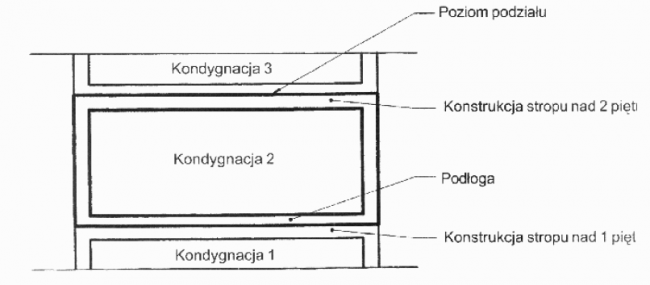
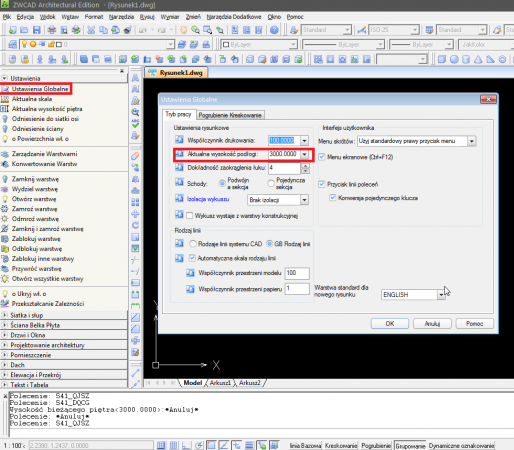
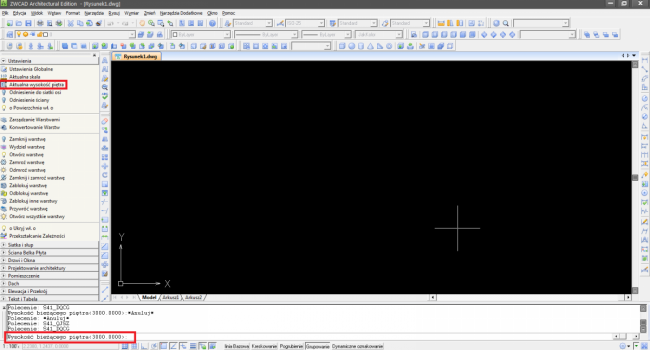

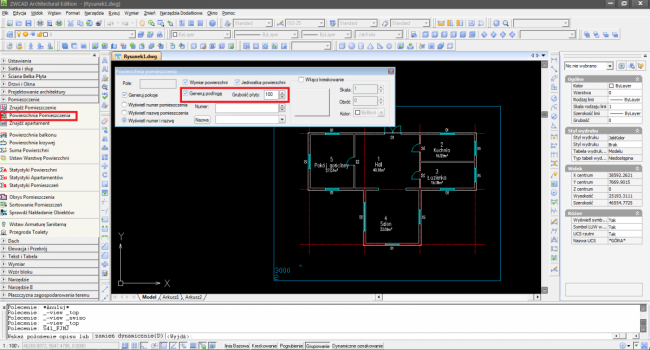
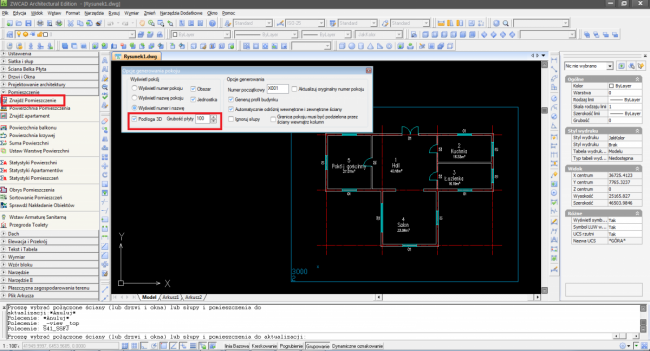

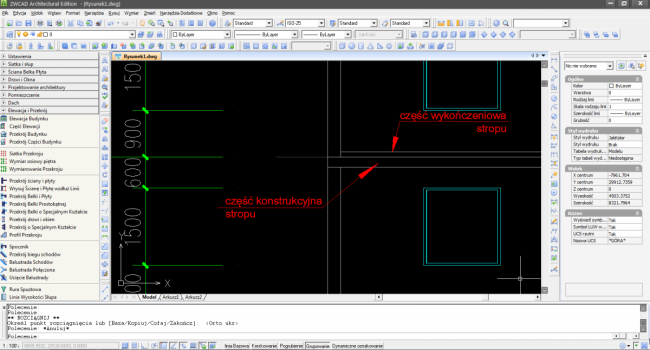
1 komentarz
Rekomendowane komentarze
Jeśli chcesz dodać odpowiedź, zaloguj się lub zarejestruj nowe konto
Jedynie zarejestrowani użytkownicy mogą komentować zawartość tej strony.
Zarejestruj nowe konto
Załóż nowe konto. To bardzo proste!
Zarejestruj sięZaloguj się
Posiadasz już konto? Zaloguj się poniżej.
Zaloguj się